
כיצד ניפטר מהתראות לא רצויות בדפדפן
אחת ההפרעות לגלישה השוטפת היא התראה לא רצויה מהדפדפן שעוצרת לנו את הפעילות. לפניכם מדריך קצר שיעזור לעצור את ההתראות הללו בדפדפנים המוכרים: כרום, אדג' ומוזילה
- קובי עוזיאלי
- כ"ז אלול התשפ"ג

אתרי אינטרנט יכולים להציג התראות, רצויות או לא, באמצעות דפדפן עם חיבור פעיל לאינטרנט, וללא תלות בחלון הדפדפן עצמו, ממש כמו כל אפליקציה אחרת. ההתראות האלה יכולות להיות מעצבנות ולהסיח את הדעת. אך למרבה המזל, ניתן לכבות את ההתראות האלה. כך תוכלו לעשות זאת בגרסאות העדכניות של מרבית הדפדפנים הפופולריים.
בחברת אבטחת המידע ESET עושים סדר ומסבירים כיצד לטפל בהתראות בכל סוגי הדפדפנים:
Google Chrome (גרסה 115 ומעלה)
אלו הצעדים שבאמצעותם תוכלו לעצור את ההתראות הקופצות בדפדפן Google Chrome. ישנם דפדפנים רבים המבוססים על Google Chrome והצעדים האלה עשויים להתאים גם להם, במדויק או עם התאמות קלות לממשק המשתמש השונה של הדפדפנים האלה.
התחילו בפתיחת הדפדפן כפי שאתם עושים תמיד, ולאחר מכן עקבו אחר ההנחיות הבאות, צעד אחר צעד:
1. בשורת הכתובת הקלידו - chrome://settings/content/notifications כדי לפתוח את דף הגדרות ההתראות ב-Google Chrome.
 הגדרות ההתראות ב-Google Chrome
הגדרות ההתראות ב-Google Chrome
2. בחלק של ברירת המחדל (Default behavior), בחרו באפשרות ״לא לאפשר לאתרים לשלוח התראות״.
3. בחלק של התנהגויות מותאמות אישית (Customized behaviors), גשו ל-״מורשים לשלוח התראות״ בחלק התחתון של המסך, ואם ישנם אתרים כלשהם ברשימה, לחצו על כפתור ה-״פעולות נוספות״ (⋮) ליד כל אחד מהאתרים, ובחרו ב-״הסר״ מהתפריט שנפתח.
 חסימת האפשרות לשליחת התראות מאתר ספציפי באמצעות Google Chrome
חסימת האפשרות לשליחת התראות מאתר ספציפי באמצעות Google Chrome
4. חזרו על צעד 3 עד שאין אף אתר ברשימה הזו.
גוגל משחררים עדכונים חדשים לדפדפן שלהם באופן תכוף, ולכן ייתכן שההנחיות האלה ישתנו לחלוטין עם הזמן בעקבות שינויים בממשק המשתמש. אם זה אכן המצב, היעזרו בעזרה המקוונת של Google Chrome באמצעות לחיצה על F1 וחיפוש ״חסימת התראות״ בשורת החיפוש של פורטל העזרה של גוגל.
Mozilla Firefox (גרסה 116 ומעלה)
אלו הצעדים הנדרשים כדי לבטל התראות קופצות בדפדפן Mozilla Firefox. התחילו בפתיחת הדפדפן כרגיל, ולאחר מכן עקבו אחר ההנחיות הבאות, צעד אחר צעד:
1. הקלידו בשורת הכתובת about:preferences#privacy, ולאחר מכן גללו מטה לחלק ה-״הרשאות״.
2. בחלק ה-״הרשאות״, גשו לאפשרות ה-״התראות״ ולחצו על כפתור ״הגדרות...״
 אפשרות ההתראות בהגדרות Mozilla Firefox
אפשרות ההתראות בהגדרות Mozilla Firefox
3. בחלון הגדרות – הרשאות התראות, אם יש אתרים כלשהם ברשימה, לחצו על כפתור מחק את כל האתרים, ולאחר מכן בחרו ב-״חסימת בקשות חדשות למתן הרשאה להתראות״, ולחצו על כפתור שמור שינויים.
 חלון הרשאות ההתראות ב-Mozilla Firefox
חלון הרשאות ההתראות ב-Mozilla Firefox
Microsoft Edge (מבוסס על Chrome, גרסה 115 ומעלה)
אלו הצעדים לחסימת התראות קופצות בדפדפן Microsoft Edge. שימו לב- מיקרוסופט שחררה שתי גרסאות נפרדות של דפדפן Edge – אחת מהן פותחה באופן פנימי, ונוספת פותחה על בסיס דפדפן הקוד-פתוח Chromium. ההנחיות מיועדות לגרסה השנייה, שהיא הנפוצה יותר בין השניים. התחילו בפתיחת הדפדפן כרגיל, ולאחר מכן עקבו אחר ההנחיות הבאות, צעד אחר צעד:
1. בשורת הכתובת הקלידו edge://settings/content/notifications כדי לפתוח את הגדרות ההודעות מתחת להרשאות אתר.
 הגדרות ההתראות ב-Microsoft Edge
הגדרות ההתראות ב-Microsoft Edge
2. כבו את אפשרות שאל לפני שליחה (מומלץ). עבור כל אחד מהאתרים שנמצא מתחת ל-״אפשר״, לחצו על כפתור פעולות נוספות (⋯) ולחצו על הסר בכל אחד מהם. חזרו על הצעדים עד שאין עוד ערכים ברשימה הזו.
 חסמו אתרים מאפשרות לשליחת התראות ב-Microsoft Edge
חסמו אתרים מאפשרות לשליחת התראות ב-Microsoft Edge
Microsoft Edge (גרסה ישנה)
בינואר 2020, מיקרוסופט שחררה את הגרסה החדשה של Edge המבוססת על Chromium והפסיקה לתמוך בגרסה הישנה של Edge במרץ 2021. אם אתם עדיין משתמשים בגרסאות האלה של Microsoft Edge, כך תוכלו להיפטר מההתראות הקופצות הפולשניות:
1. גשו לאפליקציית ההגדרות של Windows (ולא של Microsoft Edge).
2. גשו למערכת > התראות ופעולות, גללו מטה להתראות, וכבו את הגדרת קבל התראות מאפליקציות ושולחים נוספים.
Microsoft Internet Explorer
בדפדפן Internet Explorer מעולם לא הייתה תמיכה בהתראות קופצות, וכמו הגרסה המקורית של Microsoft Edge, התמיכה בה הפסיקה מזמן. אם מסיבה מסוימת אתם עדיין משתמשים ב-Internet Explorer ומקבלים התראת קופצות לא רצויות, בדקו אם אחד מהדפדפנים שהוזכרו מעלה מותקן בנוסף אליו, ובטלו את ההתראות בדפדפן הזה. נ״ב – מיקרוסופט הפסיקה את התמיכה ב-Internet Explorer בשנת 2022, וממליצה שלא להשתמש בו יותר עקב בעיות אבטחה. אם אתם עדיין משתמשים ב-Internet Explorer, חקרו כיצד לייצא את ההגדרות והמועדפים השמורים ולייבא אום לדפדפן מודרני ובטוח יותר, מהר ככל האפשר.
דפדפנים אחרים
ישנם עוד דפדפנים מלבד Chrome, Firefox ו-Edge, אך רובם מתבססים על אחד מהשלושה, ואותן ההנחיות עשויות לעבוד על הדפדפנים האלה, כשייתכן שיידרשו שינויים קלים. אם ההנחיות מעלה אינן מתאימות, גשו לפורטל העזרה הפנימי או המקוון של הדפדפן שלכם, או צרו קשר עם המפתחים שלו לעזרה נוספת.

הוספת תגובה
לכתבה זו טרם התפרסמו תגובות